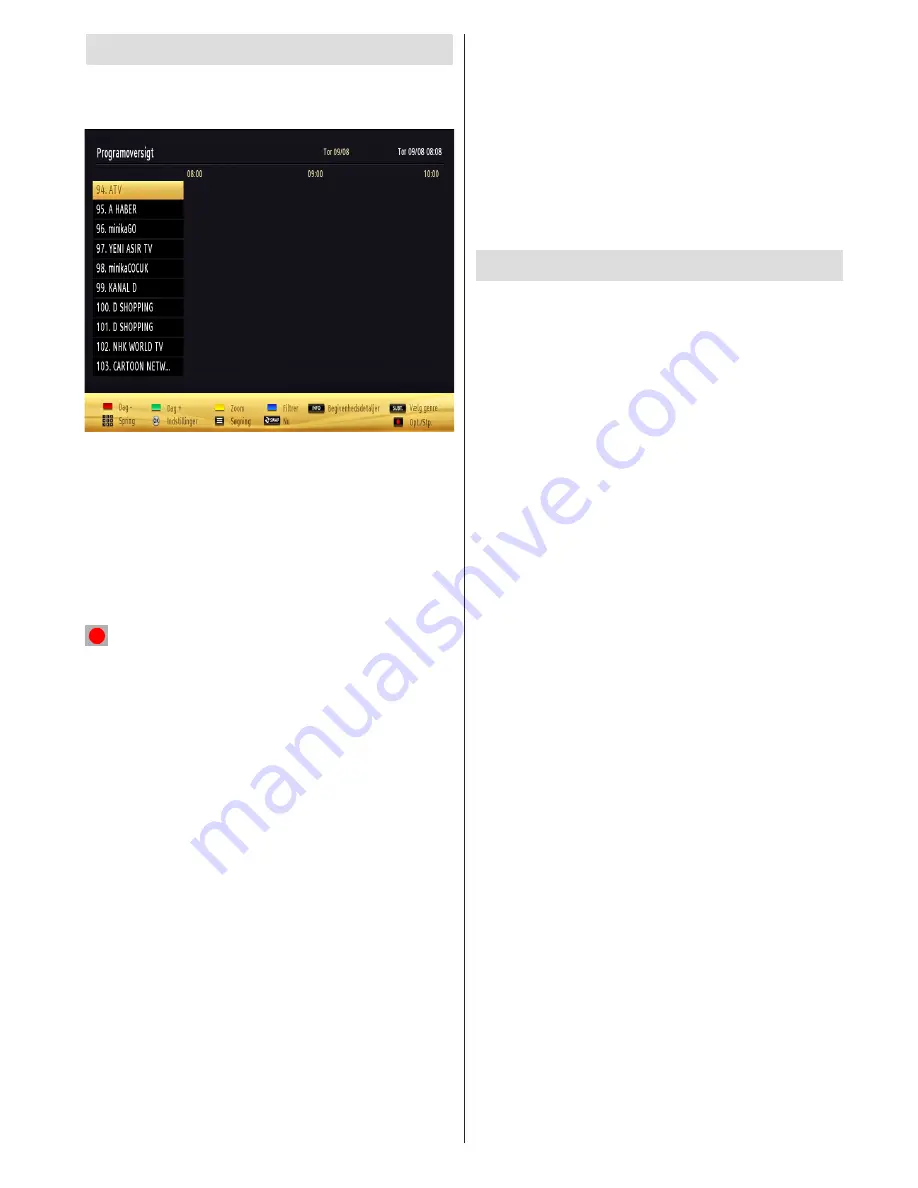
Dansk
- 15 -
Elektronisk Programguide (EPG)
Nogle, men ikke alle, kanaler sender oplysninger om
aktuelle og næste programmer. Tryk på knappen
EPG
for at se EPG-menuen.
Navigationsknapper (Op/Ned/Venstre/Højre)
Naviger i EPG.
OK:
Viser programindstillingerne.
INFO:
Viser, i detaljer, information om det valgte
program.
GRØN:
Skifter til EPG-listeoversigt.
GUL:
Skifter til EPG-tidslinjeoversigt.
BLÅ:
viser filtreringsmuligheder.
(OPTAG): Tv’et optager det valgte program. Tryk
igen for at stoppe optagelsen.
VIGTIGT
: Hvis du vil optage et program, skal du først forbinde
en USB-disk til tv’et, mens det er slukket. Der skal derefter
tændes for tv’et for at aktivere optagefunktionen. Ellers vil
optagefunktionen ikke være tilgængelig.
Bemærk
: Skift til et andet program eller kilde er ikke muligt
under optagelsen.
Programindstillinger
Tryk på
OK
i EPG-menuen for at åbne menuen
Event
Options (hændelsesindstillinger)
.
Valg af kanal
I EPG-menuen kan denne indstilling bruges til at skifte
til den valgte kanal.
Optag/slet optage-timer
Efter du har valgt et program i EPG-menuen ved at
trykke på knappen
OK
og
muligheder
-skærmen
(valgmuligheder) bliver vist. Vælg funktionen
“
OPTAG
” og tryk på
OK
. Efter denne operation bliver
en optagelse indstillet til det valgte program.
Hvis du vil annullere en allerede indstillet optagelse,
skal du fremhæve programmet, trykke på
OK
-
knappen og vælge muligheden
slet optage-timer
.
Optagelsen annulleres.
Indstil timer/slet timer
Efter du har valgt et program i EPG-menuen ved at
trykke på knappen
OK
og
muligheder
-skærmen
(valgmuligheder) bliver vist. Vælg funktionen
indstil
timer på hændelse
og tryk på
OK
. Du kan indstille en
timer til fremtidige programmer. Hvis du vil annullere
en allerede indstillet timer, skal du markere det
pågældende program og trykke på knappen
OK
. Vælg
derefter
slet timer.
Timeren slettes.
Bemærk
: Det er ikke muligt at optage eller indstille timere til
to eller flere individuelle programmer med samme tidsinterval.
Optagelse af et program
VIGTIGT
: Når du bruger en ny USB harddisk, anbefales det
at du først formaterer disken ved hjælp af dit tv's "Format
disk" funktion.
Hvis du vil optage et program, skal du først forbinde en
USB-disk til tv’et, mens det er slukket. Der skal derefter
tændes for tv’et for at aktivere optagefunktionen.
For at benytte optagefunktionen, skal du tilslutte en
USB-disk eller en ekstern harddisk til tv’et, og den
tilsluttede USB disk skal have mindst 1 GB kapacitet
og have 2,0 hastighedskompatibilitet. Hvis den
tilsluttede USB-enhed ikke understøtter 2,0-hastighed,
vises der en fejlmeddelelse.
Bemærk
: Optagede programmer gemmes på den tilsluttede
USB-disk. Hvis du ønsker det, kan du gemme/kopiere
optagelser til en computer, men disse filer vil ikke være
tilgængelige til afspilning på computeren. Du kan kun afspille
optagelserne via dit tv.
Bemærk
: Forsinkelse af læbesynkronisering kan forekomme
under tidsforskydning.
Radiooptagelse understøttes ikke
.
Tv’et kan optage programmer på op til ti timer.
Optagede programmer opdeles i partitioner på 4 GB.
Hvis skrivehastigheden for den tilsluttede USB-disk
ikke er tilstrækkelig, kan optagelsen mislykkes, og
tidsforskydningsfunktionen vil muligvis ikke være
tilgængelig.
Optagelser af HD-programmer kan optage mere
plads på USB-disken, afhængigt af programmets
opløsning. Af denne grund anbefales det at bruge
USB-harddiskdrev til optagelse af HD-programmer.
USB/HDD må ikke frakobles under optagelsen. Dette
kan beskadige det tilsluttede USB/HDD.
Multipartitionsunderstøttelse er tilgængelig. Der
understøttes højst to forskellige partitioner. Hvis
disken har mere end to partitioner kan der forekomme
nedbrud. USB-diskens første partition bruges til PVR-
kompatible funktioner. Den skal også formateres
som primær partition for at kunne bruges til PVR-
kompatible funktioner.
Nogle stream-pakker kan ikke registreres på grund
af signalproblemer, så nogle gange fryser videoen
under afspilning.






























